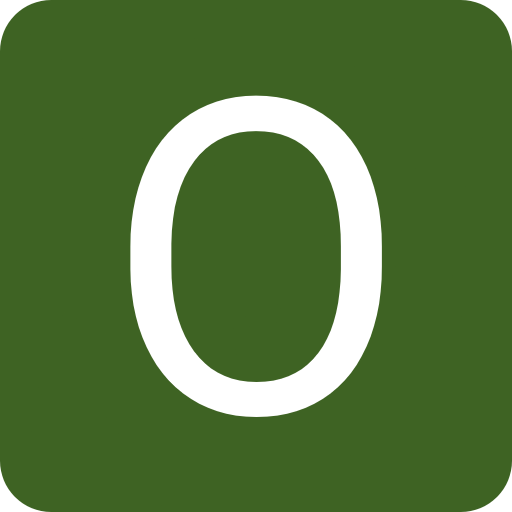В наше время технологии играют огромную роль в нашей повседневной жизни. Они помогают нам быть всегда на связи, делать все быстро и эффективно. Одним из таких достижений является функция AirPlay, разработанная компанией Apple.
С помощью AirPlay пользователи могут легко подключить свои устройства, такие как iPhone или iPad, к телевизору и передавать на него контент — фотографии, видео или музыку. Но что делать, если ваш iPhone не подключается к телевизору через AirPlay?
В этой статье мы рассмотрим несколько распространенных проблем и предоставим полную инструкцию по устранению неполадок. Уверены, что вам удастся настроить соединение и снова наслаждаться просмотром контента с мобильного устройства на большом экране телевизора при помощи AirPlay.
Почему iPhone не подключается
Существует несколько причин, по которым ваш iPhone может не подключаться к телевизору через AirPlay. Рассмотрим некоторые из них:
Проблемы с Wi-Fi сетью Первая вещь, которую стоит проверить — это стабильность и качество вашей Wi-Fi сети. Убедитесь, что вы подключены к той же сети, к которой подключен телевизор. Также, убедитесь, что Wi-Fi сигнал достаточно сильный для передачи данных. |
Неправильные настройки или отсутствие поддержки Убедитесь, что ваш телевизор поддерживает функцию AirPlay. Не все модели телевизоров имеют эту возможность. Также проверьте, что функция AirPlay включена на телевизоре. Если вы все это проверили, но проблема остается, возможно, ваши настройки Wi-Fi или AirPlay не соответствуют требованиям. |
Проблемы с устройствами Если проблема не решена после проверки Wi-Fi сети и настроек, убедитесь, что ваш iPhone и телевизор обновлены до последней версии ПО. Иногда, старые версии программного обеспечения могут вызывать проблемы с подключением по AirPlay. Также, проверьте, что ваш iPhone и телевизор находятся на одной подсети. |
Проблемы с компонентами и настройками устройств Если все вышеперечисленное не помогло, возможно, проблема кроется в компонентах вашего iPhone или телевизора. Попробуйте перезагрузить оба устройства и проверить подключение AirPlay еще раз. Если проблема все еще остается, обратитесь за помощью к производителю вашего устройства или обратитесь в сервисный центр. |
Телевизор через AirPlay:
С использованием технологии AirPlay вы можете легко подключить свой iPhone к телевизору и передавать контент с устройства на большой экран. Однако иногда могут возникнуть проблемы при подключении. В данной статье вы найдете полную инструкцию по устранению этих проблем.
Перед началом проверьте, поддерживает ли ваш телевизор функцию AirPlay. Это можно сделать, открыв меню телевизора и поиска по настройкам функции AirPlay.
Если телевизор поддерживает AirPlay, но вы не можете подключить свой iPhone, вот несколько шагов, которые помогут вам решить проблему:
| Шаг 1: | Убедитесь, что ваш iPhone и телевизор подключены к одной Wi-Fi сети. |
| Шаг 2: | Перезагрузите свой iPhone и телевизор. |
| Шаг 3: | Убедитесь, что настройки AirPlay на вашем телевизоре и iPhone активированы. |
| Шаг 4: | Проверьте настройки брандмауэра и убедитесь, что AirPlay разрешен. |
| Шаг 5: | Обновите программное обеспечение на вашем iPhone и телевизоре до последней версии. |
| Шаг 6: | Используйте другое приложение для трансляции контента через AirPlay. |
| Шаг 7: | Проверьте наличие прочих устройств, которые могут конфликтовать с подключением по AirPlay, например, Bluetooth-устройств. |
После выполнения всех этих шагов ваш iPhone должен успешно подключиться к телевизору через AirPlay. Если проблема сохраняется, рекомендуется обратиться к службе поддержки Apple или производителя телевизора для дальнейшей помощи.
Полная инструкция
Если ваш iPhone не подключается к телевизору через AirPlay, следуйте этой полной инструкции по устранению проблемы:
- Убедитесь, что ваш iPhone и телевизор подключены к одной и той же Wi-Fi сети.
- Проверьте, поддерживает ли ваш телевизор технологию AirPlay. Если нет, вам может потребоваться использовать альтернативный метод подключения, например, используя HDMI-кабель или Apple TV.
- Перезагрузите ваш iPhone и телевизор. Иногда простая перезагрузка может помочь решить проблемы с подключением.
- Убедитесь, что у вас установлена последняя версия операционной системы iOS на вашем iPhone и последняя версия ПО на вашем телевизоре.
- Проверьте настройки AirPlay на вашем iPhone. Откройте «Настройки», затем выберите «AirPlay и раздача». Убедитесь, что функция AirPlay включена и что ваш телевизор отображается в списке доступных устройств.
- Проверьте настройки сети на вашем iPhone. Убедитесь, что функция Wi-Fi включена и что вы подключены к правильной Wi-Fi сети.
- Попробуйте отключить и снова включить функцию AirPlay на вашем телевизоре. Обычно это можно сделать через меню на телевизоре или пульт дистанционного управления.
- Если все вышеперечисленные шаги не помогли, попробуйте выполнить сброс настроек на вашем iPhone. Откройте «Настройки», затем выберите «Общие» и «Сброс». Затем выберите «Сбросить все настройки». Обратите внимание, что этот шаг может сбросить все настройки вашего iPhone, поэтому перед выполнением рекомендуется создать резервную копию данных.
- Если ни один из вышеперечисленных шагов не решил проблему, рекомендуется обратиться в службу поддержки Apple или производителя вашего телевизора для получения дополнительной помощи.
Следуя этой полной инструкции, вы сможете устранить проблемы с подключением вашего iPhone к телевизору через AirPlay и наслаждаться просмотром контента на большом экране.